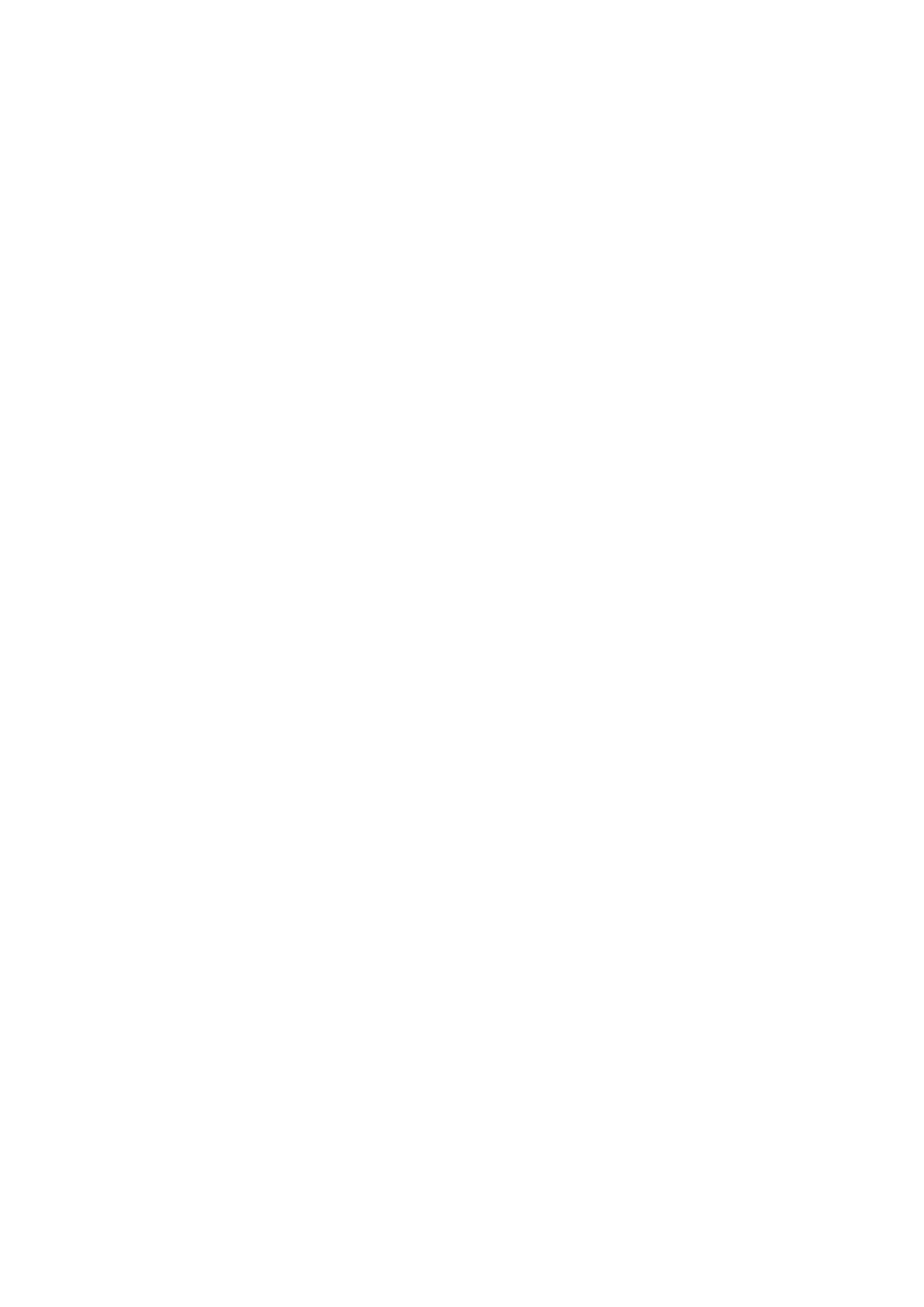
Memindahkan kontak ke perangkat baru
Ada beberapa cara untuk memindahkan kontak ke perangkat baru. Pilih cara
pemindahan yang paling sesuai dengan situasi Anda.
Mentransfer kontak menggunakan komputer
Xperia™ Transfer dan Contacts Setup adalah aplikasi di dalam PC Companion dan
aplikasi Sony™ Bridge for Mac yang membantu Anda mengumpulkan kontak dari
perangkat lawas dan mentransferkannya ke perangkat baru Anda. Aplikasi tersebut
mendukung beberapa merek perangkat, termasuk iPhone, Samsung, HTC, BlackBerry,
LG, Motorola dan Nokia.
Anda membutuhkan:
•
Komputer yang tersambung Internet.
•
Kabel USB untuk perangkat lawas Anda.
•
Kabel USB untuk perangkat Android™ baru Anda.
•
Perangkat lawas Anda.
•
Perangkat Android™ baru Anda.
Menggunakan program PC Companion untuk mentransfer kontak
Apabila Anda ingin mentransfer kontak menggunakan PC, gunakan program PC
Companion. Program ini gratis, dan berkas instalasinya telah disimpan pada perangkat
baru Anda. PC Companion juga menawarkan rangkaian fitur lain, termasuk membantu
memperbarui perangkat lunak perangkat Anda.
Memasang PC Companion
1
Perangkat baru: Aktifkan perangkat Android™ baru Anda dan sambungkan ke
PC menggunakan kabel USB.
2
Perangkat baru: Ketuk Instal untuk menginstal PC Companion pada PC.
3
Komputer: Jika jendela sembul muncul untuk memberitahukan Anda tentang
perangkat PC yang tersedia, pilih Run Startme.exe.
4
Komputer: Klik Install untuk memulai instalasi dan lalu ikuti instruksi untuk
menyelesaikan instalasi.
Mentransfer kontak ke perangkat baru Anda menggunakan PC Companion
1
Pastikan PC Companion telah diinstal di PC.
2
Buka program PC Companion pada PC, lalu klik Xperia™ Transfer atau Contacts
Setup lalu ikuti perintah untuk mentransfer kontak Anda.
Mentransfer kontak menggunakan komputer Apple® Mac®
Untuk instruksi mendetail tentang cara menggunakan komputer komputer Apple Mac
untuk mentransfer kontak dari perangkat lawas Anda, buka Transfer your contacts.
44
Ini adalah versi Internet untuk penerbitan ini. © Boleh dicetak hanya untuk penggunaan pribadi.
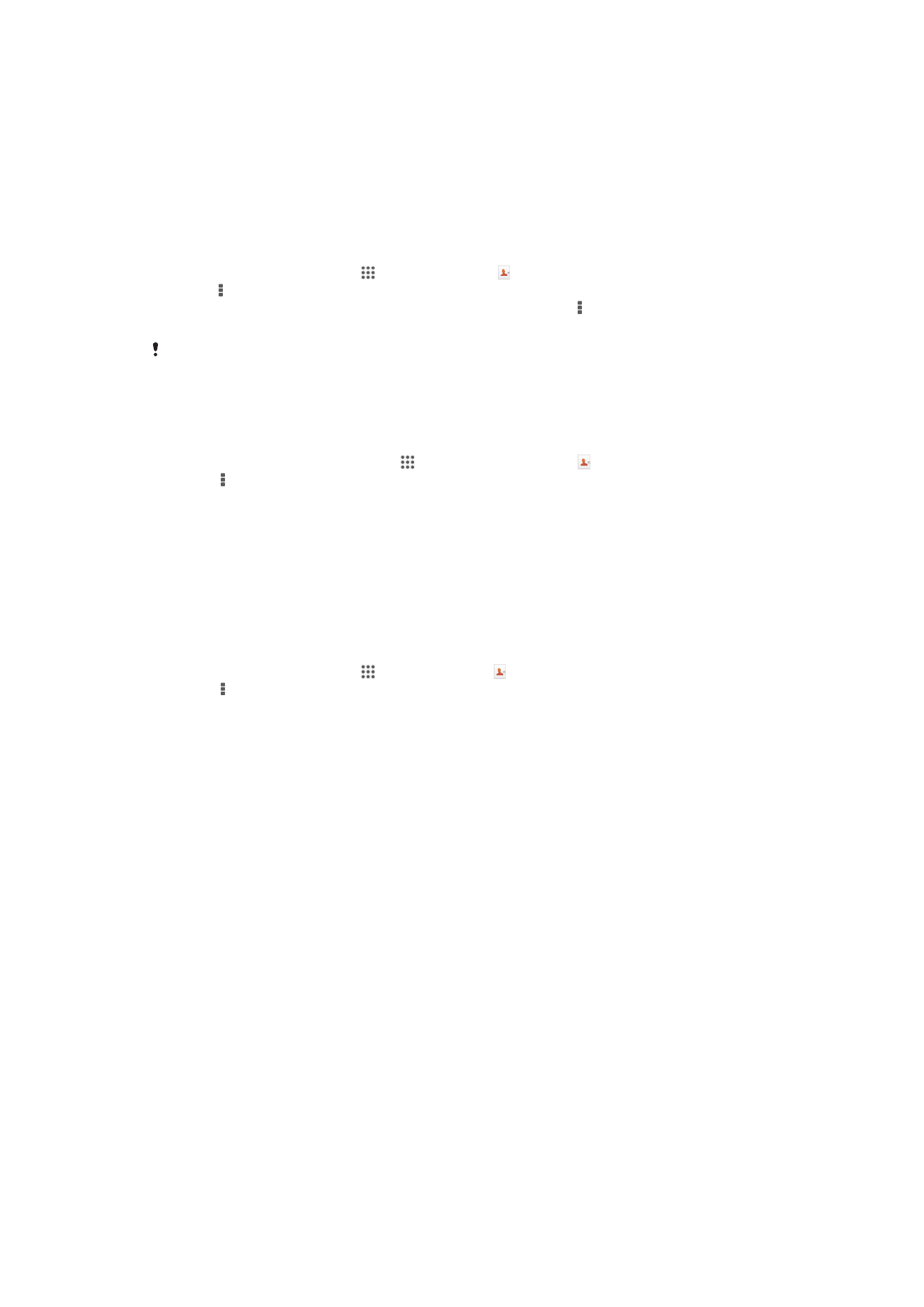
Mentransfer kontak menggunakan akun penyelarasan
Perangkat Anda dapat digunakan pada akun penyelarasan dalam jaringan populer
seperti Google Sync™, Microsoft
®
Exchange ActiveSync
®
atau Facebook™. Jika Anda
telah menyelaraskan kontak di perangkat lawas atau komputer Anda dengan akun dalam
jaringan, Anda dapat mentransfer kontak ke perangkat baru menggunakan akun
tersebut. Untuk informasi lebih mendetail tentang penyelarasan, lihat Menyelaraskan
email, kalender, dan kontak perusahaan pada halaman 105.
Menyelaraskan kontak ke perangkat baru menggunakan akun penyelarasan
1
Dari Layar Beranda, ketuk , kemudian ketuk .
2
Ketuk , lalu ketuk Pengaturan> Akun & penyelarasan.
3
Pilih akun yang ingin diselaraskan dengan kontak, lalu ketuk > Selaraskan
sekarang.
Anda harus masuk ke akun penyelarasan sebelum Anda dapat menyelaraskan kontak.
Mentransfer kontak dari kartu SIM.
Mengimpor kontak dari kartu SIM
1
Dari Layar Beranda Anda, ketuk , kemudian ketuk ketuk .
2
Tekan , lalu ketuk Impor kontak > Kartu SIM.
3
Jika Anda telah mengonfigurasi akun penyelarasan, Anda dapat menambah
kontak kartu SIM pada akun itu. Atau Anda dapat memilih untuk hanya
menggunakan kontak yang ada di perangkat Anda. Pilih opsi yang diinginkan.
4
Untuk mengimpor kontak satu per satu, temukan dan ketuk kontak. Untuk
mengimpor semua kontak, ketuk Impor semua.
Mentransfer kontak dari kartu memori.
Mengimpor kontak dari kartu memori
1
Dari Layar Beranda, ketuk , kemudian ketuk .
2
Tekan , kemudian ketuk Impor kontak > Kartu SD.
3
Pilih tempat untuk menyimpan kontak.
4
Pilih berkas yang ingin diimpor.
Menerima kontak dari perangkat lainnya
Menerima data kontak yang dikirim menggunakan teknologi Bluetooth™
1
Pastikan fungsi Bluetooth™ Anda diaktifkan dan perangkat Anda disetel ke
terlihat. Jika tidak, maka Anda tidak dapat menerima data dari perangkat lainnya.
2
Ketika Anda diminta untuk mengonfirmasi apakah Anda ingin menerima berkas,
ketuk Terima.
3
Seret ke panel Pemberitahuan dan ketuk berkas yang Anda terima untuk
mengimpor data kontak.
Menerima kontak yang dikirim menggunakan layanan pesan
1
Ketika Anda menerima pesan teks baru, pesan multimedia, atau pesan email,
bukalah pesan.
2
Data kontak yang diterima muncul sebagai lampiran vCard. Ketuk, atau sentuh,
dan tahan, berkas vCard untuk membuka menu sehingga Anda dapat menyimpan
data kontak.
45
Ini adalah versi Internet untuk penerbitan ini. © Boleh dicetak hanya untuk penggunaan pribadi.